win10如何跳过输入网络凭据 如何取消输入网络凭据自动登录
win10如何跳过输入网络凭据,在如今数字化时代,网络已经成为人们生活中不可或缺的一部分,每次连接到一个新的Wi-Fi网络时,我们都需要输入网络凭据,这不仅繁琐而且容易忘记。幸运的是Windows 10提供了一种简便的方法来跳过输入网络凭据,实现自动登录。本文将探讨如何在Win10系统中跳过输入网络凭据的方法,以及如何取消输入网络凭据的自动登录功能,为我们的网络体验带来更多便利和安全性。
具体步骤:
1.在共享文件的电脑上,右击左下角Windows图标,选择弹出菜单中的“计算机管理”。
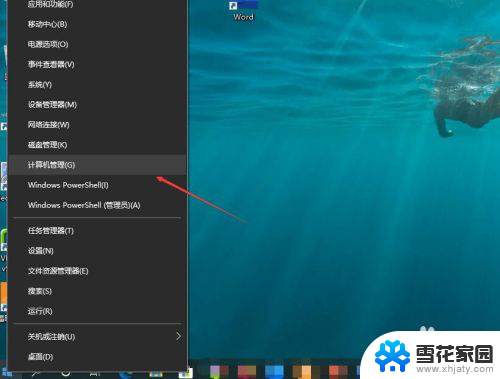
2.打开计算机管理后,依次展开系统工具、本地用户和组、用户。
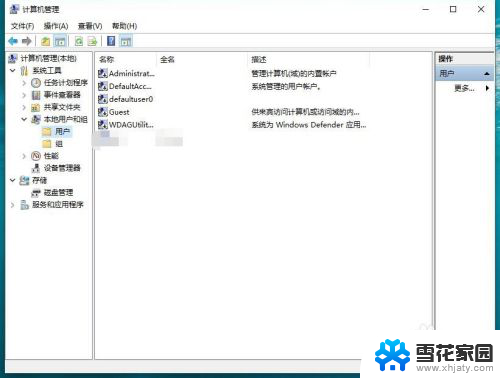
3.右击用户右边的“Guest”用户点击属性打开该用户的属性,然后取消“帐户已禁用”前面的勾。然后点击应用、确定。
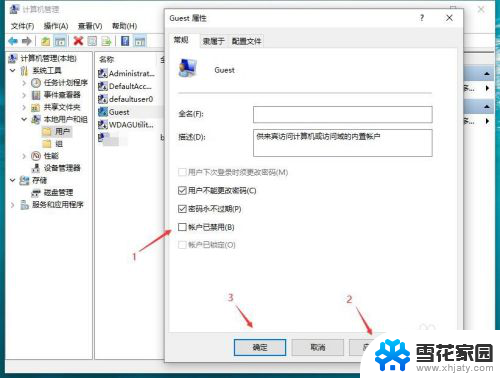
4.在共享文件的电脑上,右击左下角的Windows图标选择运行。在打开后面的文本框中输入“gpedit.msc”点确定启动本地组策略编辑器。
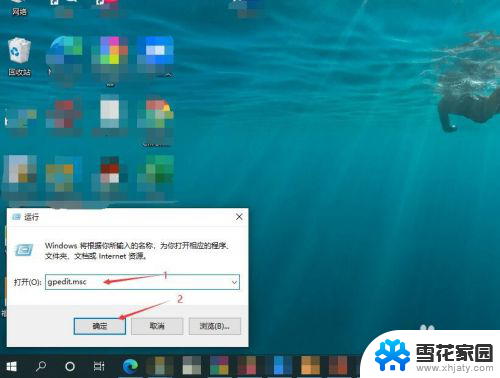
5.在本地组策略编辑器中依次展开计算机配置、Windows设置、安全设置和本地策略。
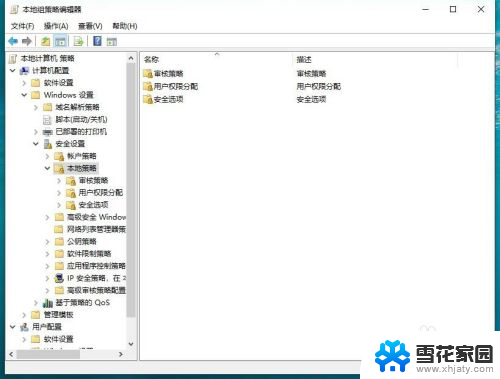
6.双击打开用户权限分配,双击“拒绝从网络访问这台计算机”。
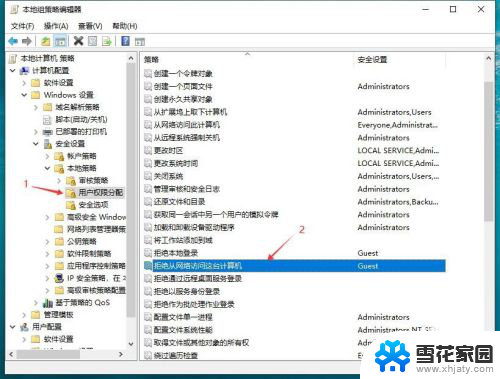
7.选中“拒绝从网络访问这台计算机”下面的“Guest”后点击“删除”,然后点击确定。
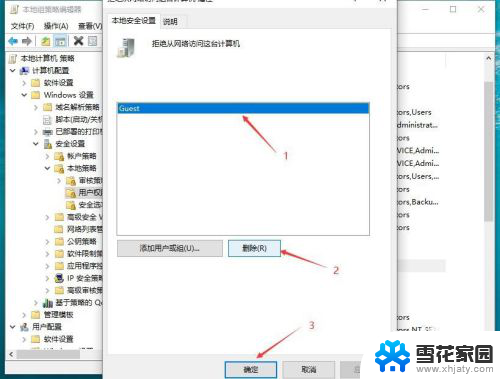
8.右击左下角的Windows图标选择运行。在打开后面的文本框中输入“gpupdate /force”点确定强制更新本地组策略。
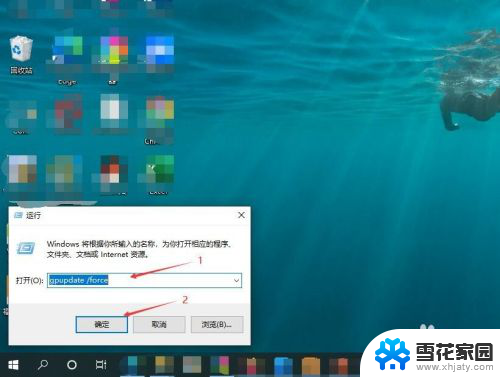
9.通过网络再次访问共享文件夹将不再需要输入网络凭据。
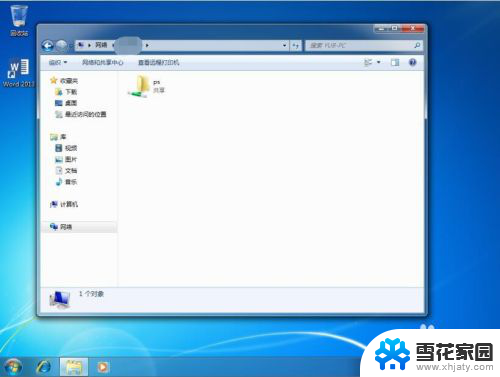
以上就是关于如何跳过输入网络凭据的全部内容,如果你遇到了相同的问题,可以按照以上方法来解决。
win10如何跳过输入网络凭据 如何取消输入网络凭据自动登录相关教程
win10系统教程推荐
- 1 电脑win10更新了一直蓝屏 win10更新后蓝屏错误代码解决方法
- 2 win10 电脑响应慢 笔记本变慢怎么调整
- 3 win10如何打开windows update 怎样让win10系统自动更新
- 4 win10 数字激活 备份 win10系统备份方法
- 5 win10台式电脑没有声音怎么设置 电脑无法播放声音
- 6 win10启动后看不到图标 笔记本图标找不到了怎么办
- 7 电脑怎么扫描纸质文件win10 win10怎么扫描病毒
- 8 win10系统"快速启动"的启用和关闭 win10快速启动设置关闭详细教程
- 9 win10桌面字体看着模糊 win10字体模糊处理技巧
- 10 win 10许可证即将过期如何激活 Win10系统电脑许可证过期如何激活